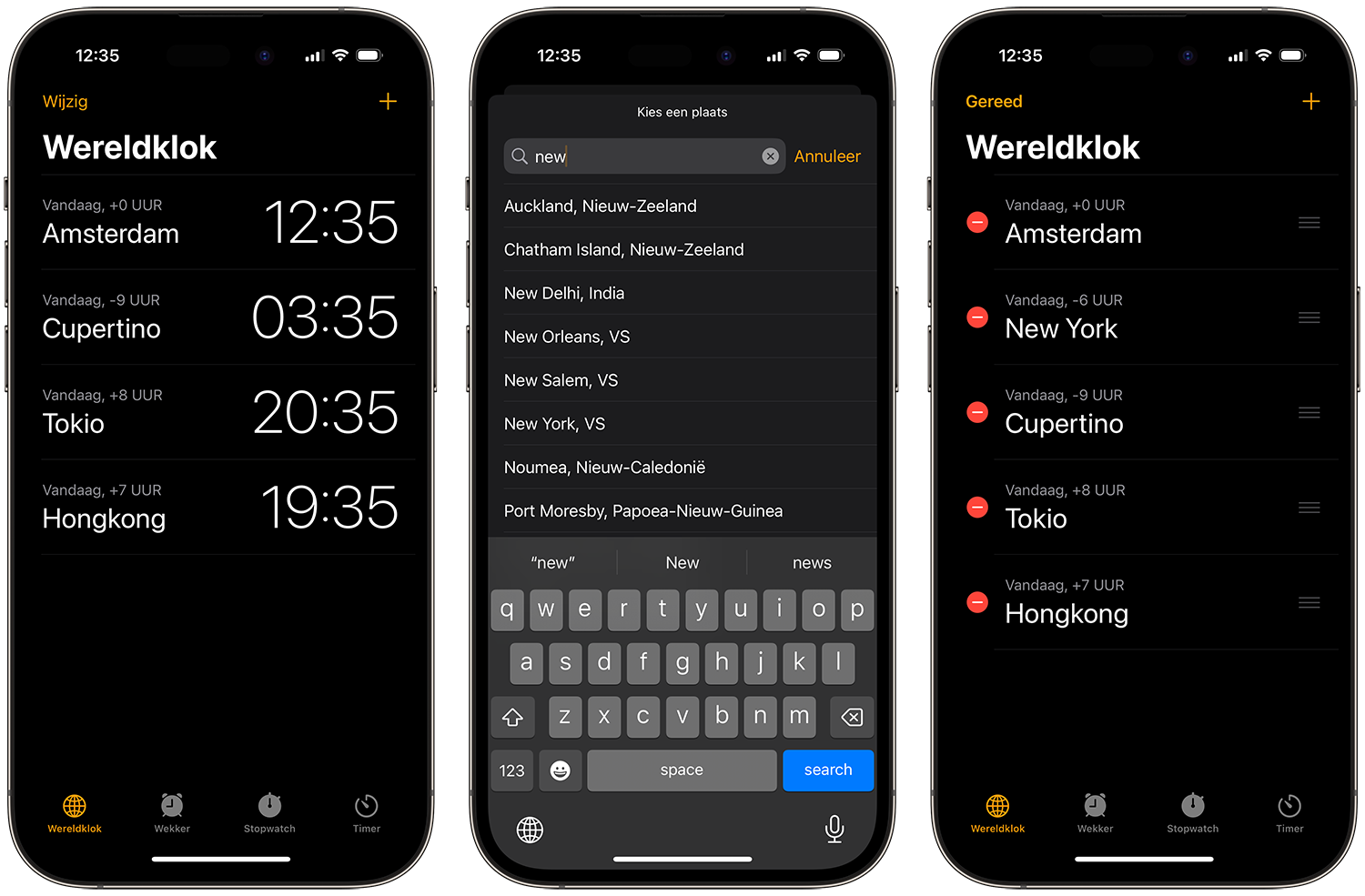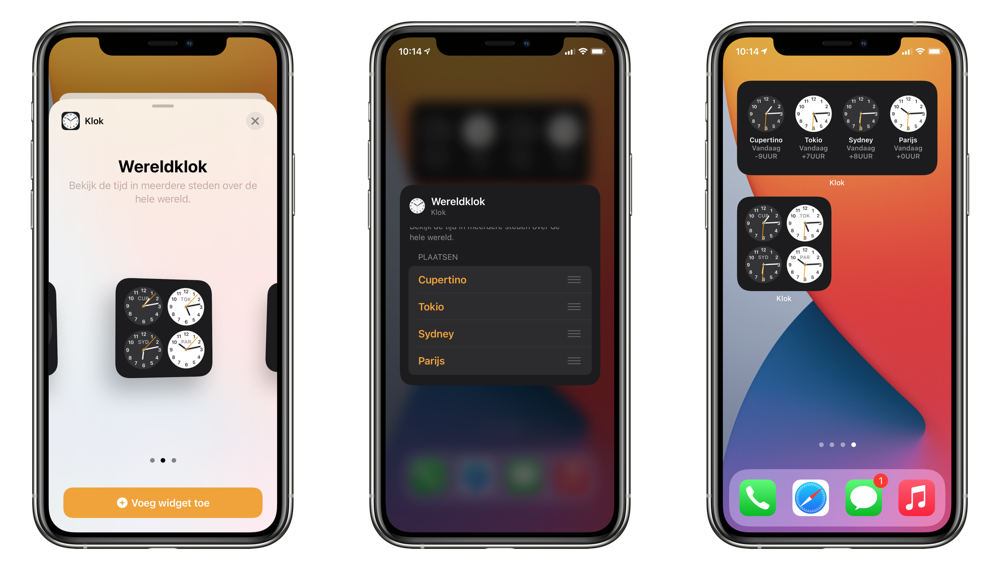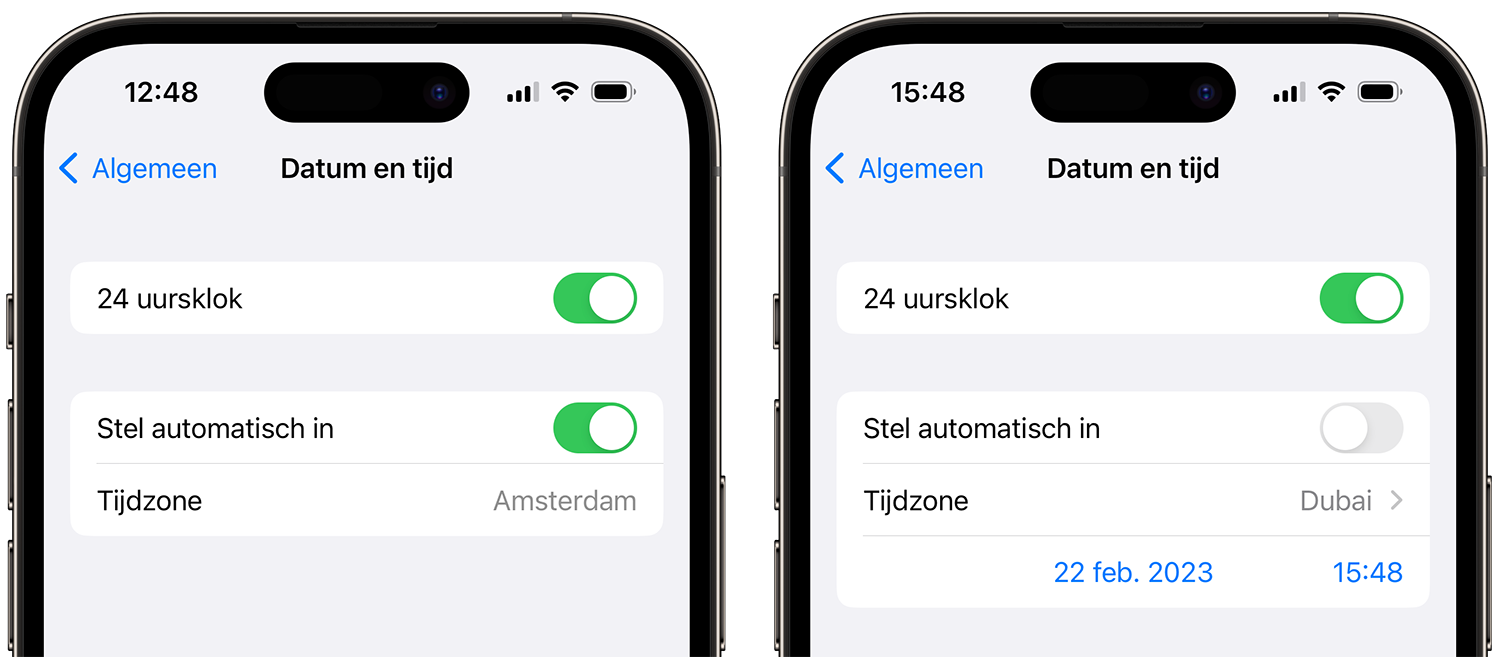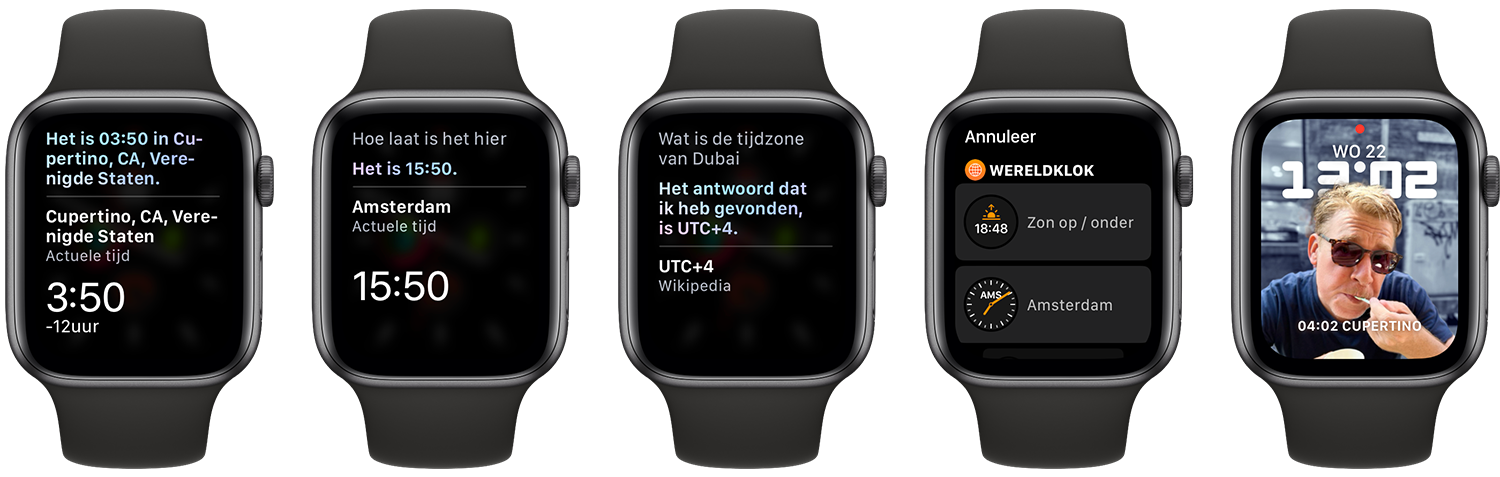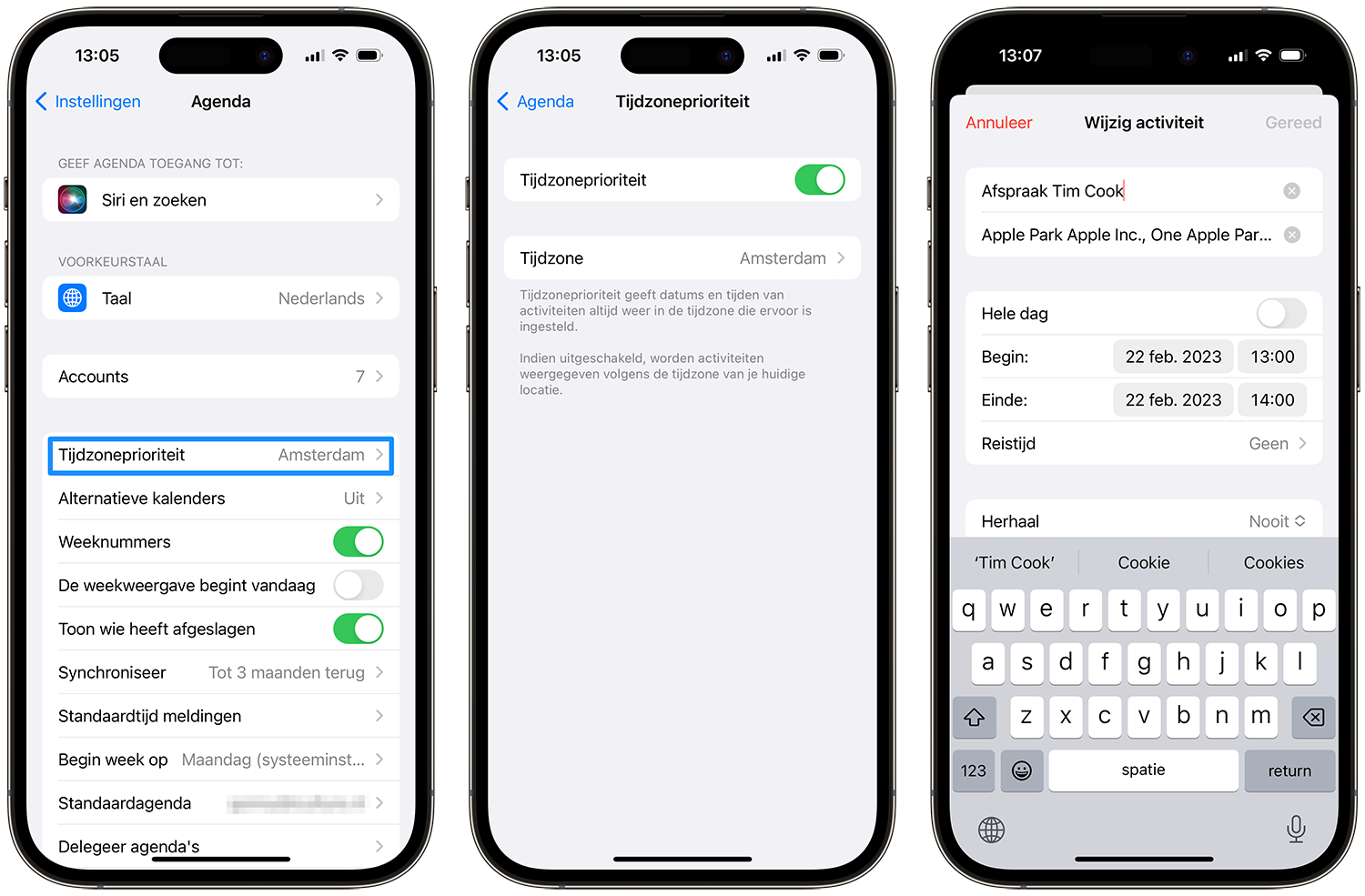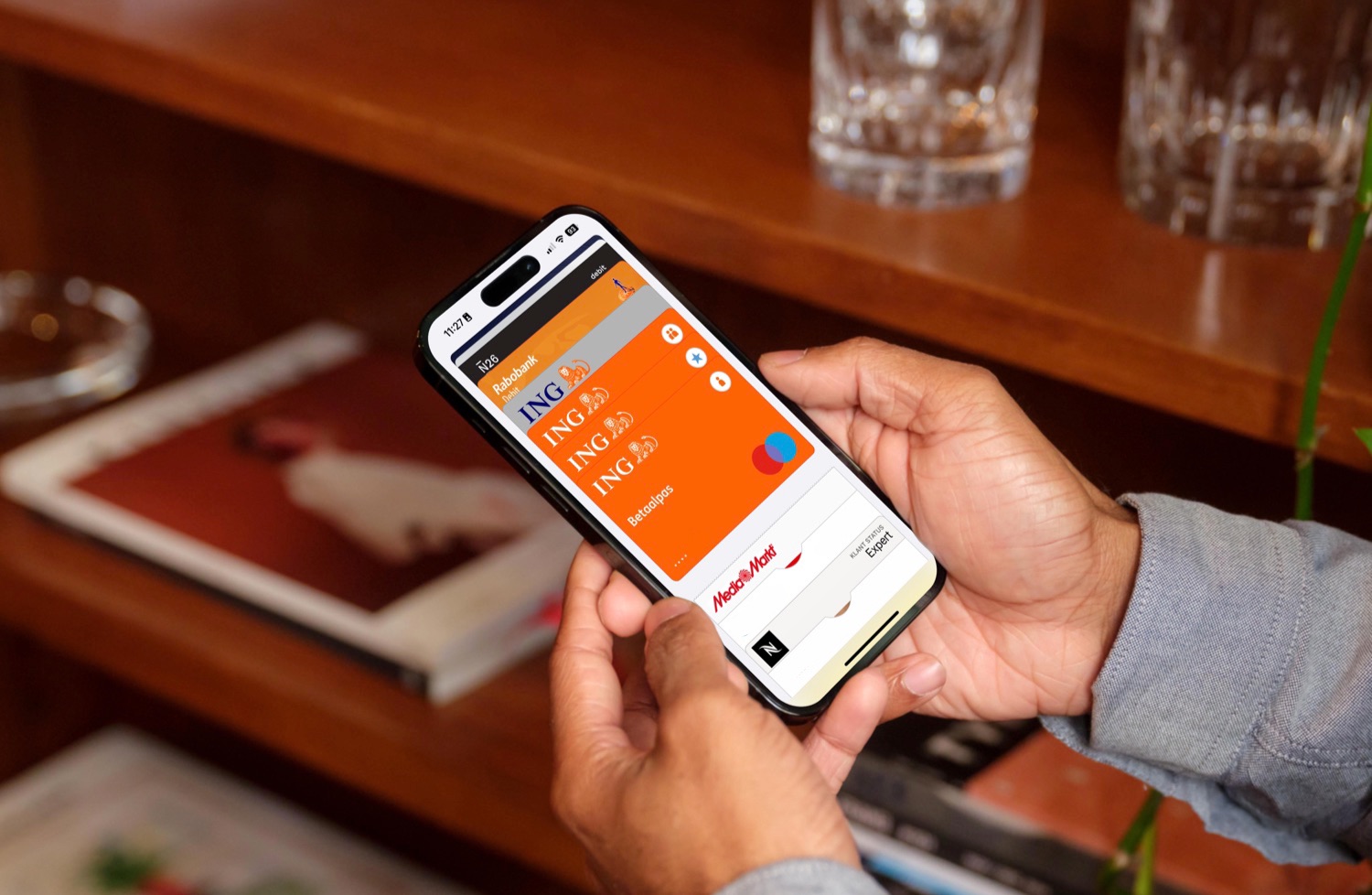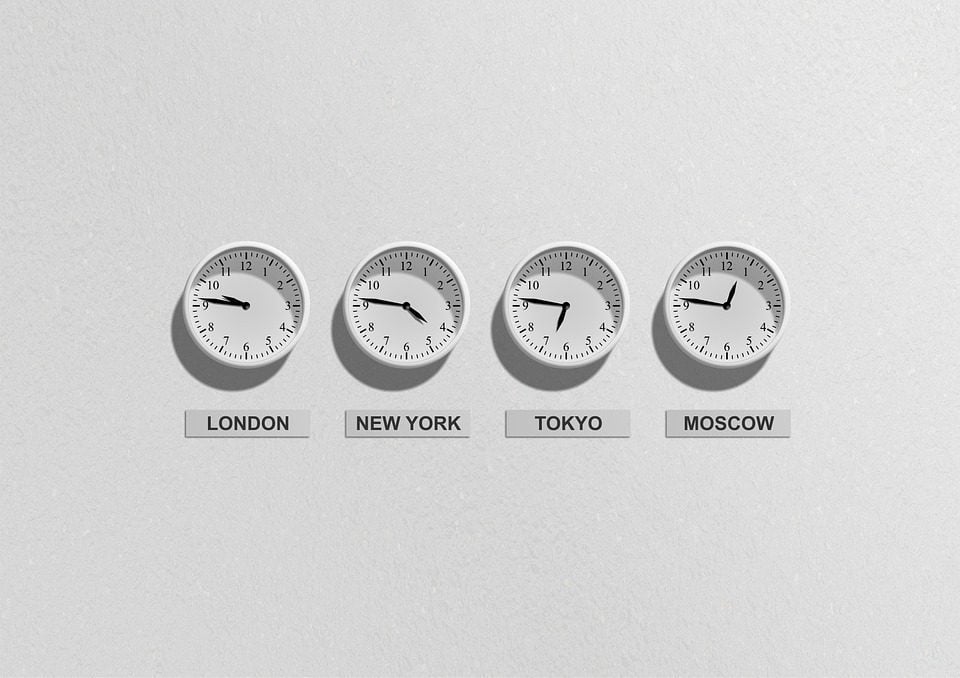
Wereldklok en tijdzones op de iPhone gebruiken
Wereldklokken en tijdzones
Veel mensen gebruiken de Klok-app op de iPhone als wekker, maar er zitten nog meer handige functies in. Zo kun je de iPhone als wereldklok gebruiken: je stelt in welke steden je in de gaten wil houden, waarna je in één oogopslag ziet hoe laat het in een bepaalde tijdzone is.
Hoe laat is het in Cupertino? Vraag het aan Siri!
De snelste manier om de actuele tijd op de vragen is om het simpelweg aan Siri te vragen. Vraag gewoon aan Siri hoe laat het in Cupertino is en je krijgt meteen antwoord met het actuele tijdstip en het tijdsverschil met jouw locatie (in dit geval -9 uur).
iPhone als wereldklok
De wereldklok op de iPhone vind je door de Klok-app te openen en te kiezen voor het tabblad Wereldklok. Hier staat standaard alleen de klok van je huidige stad, dus bijvoorbeeld Amsterdam of Brussel. Met de plusknop rechtsboven kun je nog meer locaties toevoegen. Er wordt dan een stedenlijst geopend, waarin je een buitenlandse stad kunt selecteren. Alleen een land kiezen is niet mogelijk, maar geen zorgen: achter iedere stad staat het land vermeld, dus je kunt ook op land zoeken. Omdat grote landen zoals de Verenigde Staten en Rusland in meerdere tijdzones vallen moet je altijd een specifieke stad kiezen.
Vroeger toonde de iPhone ook analoge klokken, waarmee je in één oogopslag kon zien of het in een bepaalde plaats dag of nacht was. Ook kon je een wereldkaartje bekijken, zoals je hieronder kunt zien. Dit is helaas niet meer mogelijk, maar je kunt dit nog wel in een widget bekijken. Ook kun je met apps van derden tijdzones op de wereldkaart bekijken. We bespreken ze verderop.
Tijdzones in Klok-widget
Sinds iOS 14 heeft de standaard Klok-app een eigen widget. Je kan een widget met één stad op je beginscherm zetten, maar er is ook een widget waarbij je klokken van vier verschillende locaties bij elkaar kan zetten.
Je stelt de Klok-widget als volgt in:
- Hou je vinger op een lege plek op het beginscherm of hou een app ingedrukt en tik op Wijzig beginscherm.
- Tik op het plusje om de widget toe te voegen.
- Typ in de zoekfunctie Klok in en tik op de Klok-app.
- Er zijn drie soorten: een vierkante widget met een enkele klok, een vierkante widget met vier klokken en een langgerekte widget met vier klokken. Kies degene die je wil toevoegen.
- Om de steden te wijzigen, hou je de geplaatste Klok-widget ingedrukt en tik je op Wijzig widget. Tik dan op de ingestelde stad om een andere plaats te kiezen.
Snel de wereldklok openen
Je krijgt de wereldklok te zien als je de Klok-app opent, maar je kunt deze app ook overal vanuit iOS snel openen. Dit doe je door het Bedieningspaneel in beeld te halen. Tik daar op het klokicoon om de app te openen en ga naar op het Wereldklok-tabblad. Helaas kun je niet de Wereldklok zelf in het Bedieningspaneel zetten, maar als je de Timer, Stopwatch of Wekker hebt opgenomen, heb je toch snel toegang.
Tijdzone aanpassen
Je kunt gemakkelijk de tijdzone op je iPhone of iPad aanpassen. Dat gebeurt automatisch, maar wil je (om een of andere reden) toch in een andere tijdzone zitten, dan kan het ook handmatig.
Zo kun je de tijdzone instellen:
- Open de Instellingen-app op je iPhone of iPad.
- Ga naar Algemeen > Datum en tijd.
- Tik op Tijdzone. Lukt dat niet? Zet dan eerst de schakelaar uit bij Stel automatisch in.
- Kies de gewenste stad.
Bij alle weergaven van de tijd zal nu rekening worden gehouden met je handmatig ingestelde tijdzone.
Tijdzone opvragen met de Apple Watch
Heb je een Apple Watch, dan is Siri de gemakkelijkste manier om de tijdzone of het actuele tijdstip op te vragen in een bepaalde stad. Moet je vaak contact opnemen met iemand in het buitenland, dan is het gemakkelijker om de actuele tijd van een vreemde stad op je wijzerplaat te zetten. Blader hiervoor naar Wereldklokken > Meer en kies de stad. Hierbij wordt gebruik gemaakt van de lijst met steden die je in de Klok-app op de iPhone hebt ingesteld. Ontbreekt de gewenste stad? Dan zul je die eerst op de iPhone moeten toevoegen.
Tijdzones in de agenda
Ook in de iPhone-agenda kun je rekening houden met tijdzones. Schakel je tijdzoneprioriteit in, dan worden datums en tijdstippen van activiteiten altijd weergegeven in de tijdzone die ervoor is ingesteld. Zet je het uit, dan krijg je de geldende tijdstippen op je huidige locatie te zien.
Zo gebruik je tijdzones in de agenda:
- Ga naar de Instellingen-app op je iPhone of iPad.
- Ga naar Agenda > Tijdzoneprioriteit.
- Zet de schakelaar bij Tijdzoneprioriteit aan.
Bij het plannen van een afspraak in je agenda kun je meteen rekening houden met de gewenste tijdzone. Vul de locatie in en Apple zal bij de weergave en bij het afspelen van herinneringen de juiste tijdzone respecteren.
Tijdzone-apps
Apple heeft leuke functies weggehaald uit de wereldklok op de iPhone, maar gelukkig zijn er allerlei alternatieve apps. Ze worden niet zoveel bijgewerkt en krijgen niet zo vaak nieuwe functies, maar dat hoeft uiteraard ook niet: tijdzones blijven meestal hetzelfde.
Dit vinden wij de beste tijdzone-apps:
- Time Buddy – Easy Time Zones (iPad/iPhone/Watch, iOS 9.0+) – Bekende tijdzone-app, die met balken aangeeft in welke zone je zit.
- World Clock Pro: Convert Time (iPhone/iPad, iOS 13.0+) – Meerdere wijzers op een klok, vergelijkbaar met de inmiddels wat verouderde app Circa.
- Prima tijdzone-app met widgets. Met een in-app aankoop verwijder je advertenties en kun je een oneindig aantal steden invoeren.
- Time Zones by Jared Sinclair (iPhone/iPad, iOS 13.0+) – Mooi design, maar vergt meer taps om dezelfde handelingen uit te voeren en wordt niet meer zo vaak bijgewerkt.
- World Clock – Time Zones (iPhone/iPad, iOS 14.0+) – Een app van timanddate.com, een bekende website voor het bijhouden van tijdzones.
- GlobeTempus Convert Time Zone (iPhone/iPad, iOS 14.0+) – Gratis tijdzone-app met mooi design (zie afbeelding hieronder). Heette voorheen Timezoner. Extra functies via in-app aankoop.
Meer klokfuncties op de iPhone
De wereldklok is slechts één van de functies in Apple’s klok-app. In de volgende tips beschrijven we de andere mogelijkheden:
- iPhone gebruiken als stopwatch
- iPhone als wekker gebruiken
- Zo gebruik je de timer op de iPhone, iPad en Apple Watch
Taalfout gezien of andere suggestie hoe we dit artikel kunnen verbeteren? Laat het ons weten!